快速加载u盘启动工具是一款可以让你的u盘变成系统启动盘等功能的工具软件。不仅保留了u盘原有的数据存储和转储功能,还可以方便地安装、备份和恢复系统。
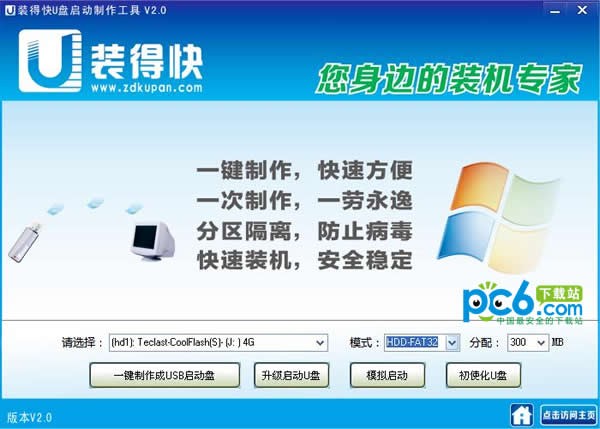
如何使用快速加载u盘启动工具:
1.下载解压,运行“zdk.exe”打开快速u盘启动制作工具;
2.插入USB闪存驱动器。软件识别后,u盘盘符、型号等信息会显示在u盘列表中。用户可以直接点击“一键制作u盘”按钮,将u盘制作成系统启动盘,点击后会弹出如下窗口:
注:由于u盘将被格式化为启动盘,u盘中的所有原始数据都将被删除且无法恢复。所以在制作之前,需要提前备份u盘里的重要文件。
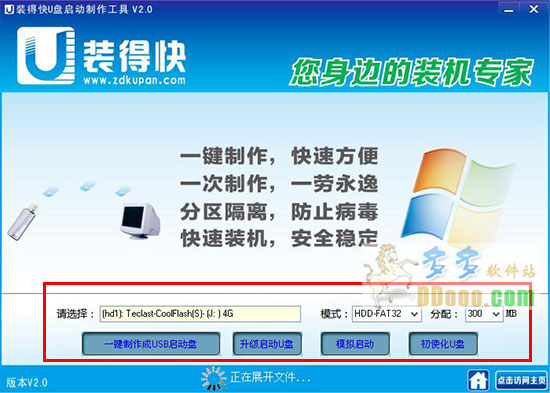
3.此时点击“确定”按钮继续生产。如下所示:

4.由于u盘内核在制作过程中会被更改,部分安全软件可能会被误报,请务必关闭或选择全部通过,以免制作失败。制作过程大约需要1分钟,请耐心等待,制作完成后会弹出以下提示:

5.制作好u盘后,将u盘插入需要安装或维护的系统,然后重启电脑,进入BIOS设置,设置电脑从u盘启动。(注:不同电脑主板可能设置方法不同,具体方法可百度查询。)
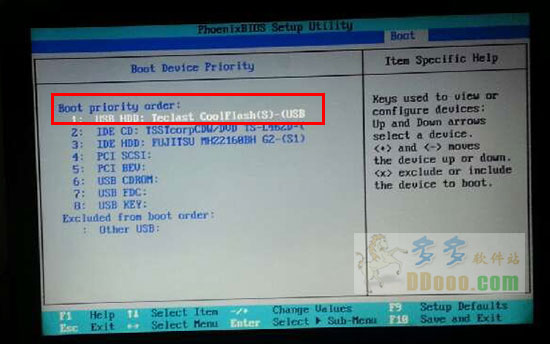
6.重启电脑后,可以从u盘启动。
7.按键盘上的上下键选择,选择第一项“运行Windows PE安装系统”,然后回车进入WINPE系统。
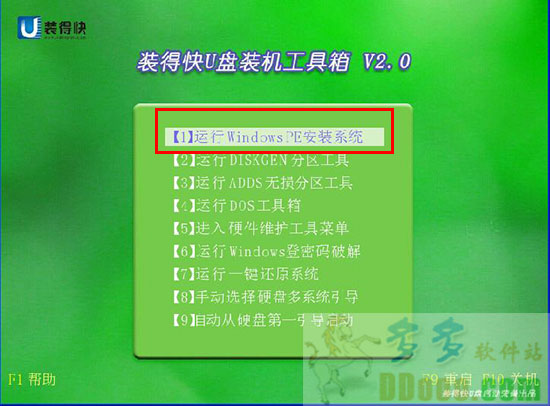
8.执行“运行Windows PE”。
9.进入WINPE桌面后,双击桌面上的“OneKey”打开OneKeyGHOST工具界面,选择还原分区,然后选择GHOST镜像文件,找到自己事先下载的系统文件路径,然后选择需要还原的分区。一般选择驱动器C。
这要看个人电脑的实际情况。最后点击确定,然后会弹出一个提示框,然后点击确定。可以开始安装系统了。
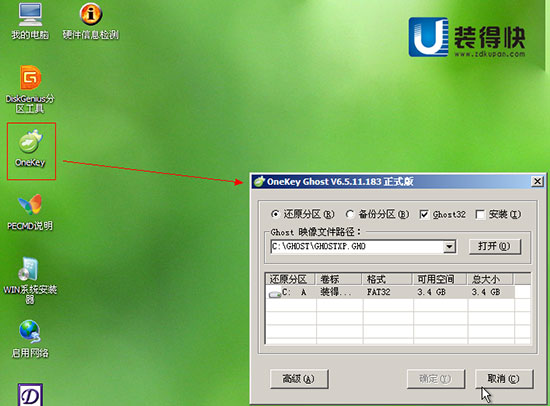
10.完成后,系统会提示您重启电脑,并选择“是”。重启电脑后,出现u盘启动界面,等待它自动从硬盘启动。此时让电脑自动运行,然后进入自动重装过程。待其自动加载后,整个流程操作完成。
以上介绍的是关于u盘启动盘制作工具下载制作的具体方法。不知道大家有没有学过。如果你需要的话,可以参考边肖介绍的方法,希望能帮到你。
谢谢大家!更多教程信息请关注我们的系统世界网站~ ~ ~ ~


